집 >소프트웨어 튜토리얼 >모바일 애플리케이션 >Chromebook에서 Android 앱을 사용할 수 있습니다. 방법은 다음과 같습니다.
Chromebook에서 Android 앱을 사용할 수 있습니다. 방법은 다음과 같습니다.
- PHPz원래의
- 2024-07-02 04:58:11910검색
Chromebook은 Google Play 스토어를 통해 엄청나게 다양한 앱을 지원하지만 공식적으로 지원되는 앱만으로는 충분하지 않은 경우가 있습니다. Android 앱을 사이드로드하여 Chromebook의 잠재력을 최대한 활용할 수 있습니다.
Chromebook에서 Android 앱을 사이드로드 준비
Chromebook에서 Android 앱을 사이드로드하려면 먼저 설정을 몇 가지 조정해야 합니다. 이전 버전의 ChromeOS를 실행 중인 경우 Chromebook에서 개발자 모드를 활성화해야 합니다. 그런 다음 APK 파일을 마우스 오른쪽 버튼으로 클릭하고 패키지 설치 프로그램을 선택하여 Android 앱을 설치할 수 있습니다.

최신 버전의 ChromeOS를 실행하는 Chromebook에서는 ADB(Android 디버그 브리지)를 사용하여 개발자 모드 활성화(및 그에 수반되는 모든 위험)를 우회할 수 있습니다. ADB를 활성화하려면 먼저 설정 > ChromeOS 정보 > Linux 개발 환경을 선택하고 버튼을 클릭하여 Linux를 설정합니다.

아직 Linux 환경이 설정되어 있지 않은 경우 권장 값을 사용하여 팝업 창을 통해 진행하면 빠르게 만들 수 있습니다. 그러나 많은 Android 앱을 설치할 계획이라면 Linux 환경에 지정된 저장 공간의 양을 늘리는 것이 좋습니다.
또한 Linux 개발 환경 > 아래의 토글을 클릭해야 합니다. ADB 디버깅을 활성화하는 Android 앱을 개발하세요.

이후 설정 앱을 닫고 홈 탭을 통해 터미널을 열 수 있습니다. 터미널이 열리면 펭귄을 클릭하고 ADB 도구를 설치하고 연결하라는 메시지가 표시되면 다음 명령을 한 번에 하나씩 입력합니다.
<code class="hljs console">sudo apt install adbyadb connect arc</code>
ADB가 성공적으로 연결되면 또 다른 메시지가 나타납니다. 이 컴퓨터에서 항상 허용하라는 창이 나타나면 확인란을 클릭하여 설정을 활성화하고 확인을 클릭하여 저장합니다.
이제 Chromebook에 Android 앱을 설치할 준비가 되었습니다.
Android APK 다운로드 및 설치
이제 설정을 변경했으므로 Chromebook에 Android 앱을 설치할 준비가 되었습니다. 하지만 아직 설치하지 않았다면 안전한 곳에서 Android APK를 찾아 다운로드해야 합니다. 웹사이트.
APK 설치 과정은 간단합니다. 파일을 열고 APK를 Linux 파일 폴더로 드래그 앤 드롭한 후 설치하려는 각 APK에 대해 터미널에 다음 명령을 입력하세요.
<code class="hljs console">adb -s emulator-5554 install [apkfilename].apk</code>
사이드로드된 APK가 다음과 같은 경우 Chromebook과 호환되므로 즉시 사용할 수 있습니다. 그렇지 않으면 약간의 문제 해결이 필요할 수 있습니다. 올바른 조치를 취하면 초기 실패에도 불구하고 많은 APK가 작동하도록 할 수 있습니다.
APK가 작동하지 않을 때 해야 할 일
안타깝게도 Chromebook에서 Android 앱을 사이드로드하려고 할 때 오류가 발생하는 경우가 많습니다. 공식적으로 지원되지 않으면 해당 플랫폼용으로 제작되지 않으므로 Chromebook에서 Android 앱의 성능은 다양합니다.
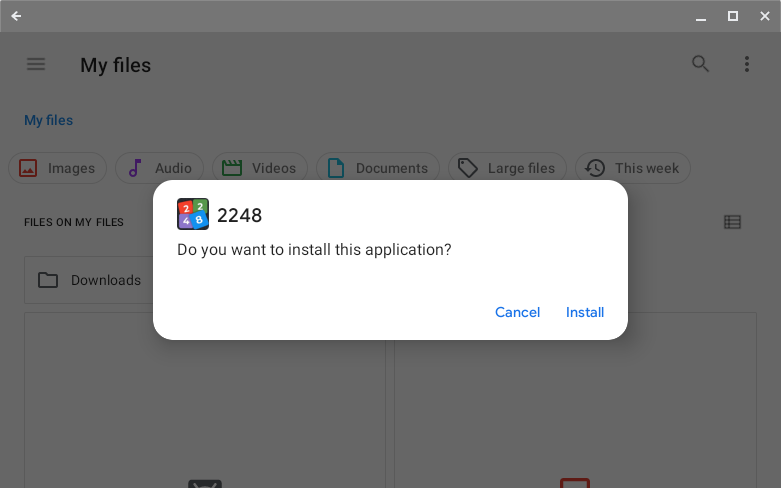
발생할 수 있는 가장 일반적인 오류는 다음과 같습니다.
- "이 파일 형식은 지원되지 않습니다. ChromeOS에서 파일 열기에 대해 자세히 알아보세요."
- "'arc:5555'에 연결하지 못했습니다: 연결이 거부되었습니다."
이는 Android 11과의 호환성 문제로 인해 발생하지만 설정 > 앱 > Google Play 환경설정 관리 > Android 설정 > 스토리지 > 내부 공유 저장소 > 파일 > 내 파일을 클릭하고 Linux 파일 폴더에서 APK를 엽니다.
"권한이 거부되었습니다" 또는 "명령을 찾을 수 없습니다" 오류가 발생하는 경우 설정 >에서 빌드 번호를 반복해서 클릭해 보세요. 앱 > Google Play 환경설정 관리 > Android 설정 > 장치에 대해.

그래도 작동하지 않으면 다음 명령을 입력하여 ADB 연결을 다시 시작해 볼 수도 있습니다.
<code class="hljs console">adb start-serveradb connect arc</code>
Enjoy Using Android Apps on ChromeOS
After you've installed an application or two, you're ready to enjoy ChromeOS to its full potential. It's worth trying out all the best Android apps on your Chromebook while you're at it — and if you're a developer, you can even try running your own applications.
Compared to the 3.3 million apps already on the Google Play Store, the number of apps you can install as APKs is practically limitless. Just remember to check whether every app you download is safe to use. With the right precautions, sideloading APKs on your Chromebook is both safe and incredibly fun.
위 내용은 Chromebook에서 Android 앱을 사용할 수 있습니다. 방법은 다음과 같습니다.의 상세 내용입니다. 자세한 내용은 PHP 중국어 웹사이트의 기타 관련 기사를 참조하세요!

